إنه أمر محبط: عندما تحمل جهاز الآيفون الجديد بين يديك، وتتطلع لاستخدامه أخيرًا، لكن عملية التفعيل تفشل – على الرغم من وجود اتصال Wi-Fi. هذه المشكلة ليست نادرة على الإطلاق ويمكن أن تكون لها أسباب مختلفة. لكن لا تقلق: غالبًا ما يمكن حل المشكلة ببعض الإجراءات البسيطة. يوضح لك هذا المقال أسباب عدم تفعيل جهاز الآيفون الخاص بك رغم وجود Wi-Fi، والحلول التي يمكنك تجربتها.
الأسباب المحتملة لمشاكل التفعيل
قبل أن نصل إلى الحلول، من المفيد فهم لماذا لا يتم تفعيل جهاز الآيفون الخاص بك رغم وجود Wi-Fi. إليك بعض الأسباب الأكثر شيوعًا:
- مشاكل في خوادم Apple: أحيانًا لا تكون المشكلة فيك أو في جهاز الآيفون الخاص بك، بل في Apple نفسها. قد تكون خوادم تفعيل Apple غير متاحة مؤقتًا بسبب الصيانة أو الحمل الزائد.
- مشاكل في اتصال Wi-Fi: حتى لو كان Wi-Fi متصلاً، هذا لا يعني بالضرورة أن الاتصال مستقر بما يكفي للتفعيل.
- أخطاء برمجية: مثل أي جهاز تقني، يمكن أن يحتوي الآيفون أيضًا على أخطاء برمجية تمنع التفعيل.
- مشاكل في بطاقة SIM: في بعض الحالات، يمكن أن تكون مشكلة في بطاقة SIM هي سبب مشاكل التفعيل.
حلول لتفعيل جهاز الآيفون الخاص بك
بعد أن تعرفنا على الأسباب الأكثر شيوعًا، سنتطرق الآن إلى الحلول.
1. التحقق من حالة نظام Apple
قبل اتخاذ خطوات معقدة لاستكشاف الأخطاء وإصلاحها، يجب عليك أولاً التحقق من حالة نظام Apple. على موقع دعم Apple، ستجد نظرة عامة على الحالة الحالية لجميع خدمات Apple. إذا تم وضع علامة على خادم التفعيل على أنه معطل، فيجب عليك التحلي بالصبر والمحاولة مرة أخرى لاحقًا.
2. التحقق من اتصال Wi-Fi
تأكد من أن شبكة Wi-Fi الخاصة بك تعمل بشكل صحيح وأنك متصل بالشبكة الصحيحة. تحقق أيضًا مما إذا كان اتصال الإنترنت مستقرًا.
- نصيحة: حاول توصيل جهاز آخر بنفس شبكة Wi-Fi وفتح صفحة ويب. إذا كان هذا يعمل بسلاسة، فالمشكلة ليست على الأرجح في اتصال Wi-Fi الخاص بك.
3. إعادة تشغيل الآيفون
إعادة التشغيل يمكن أن تحدث فرقًا كبيرًا إذا لم يتم تفعيل جهاز الآيفون الخاص بك بسبب خطأ برمجي. للقيام بذلك، اضغط مع الاستمرار على زر الطاقة وزر الهوم (أو زر خفض الصوت في أجهزة الآيفون التي لا تحتوي على زر هوم) في نفس الوقت حتى يظهر شعار Apple.
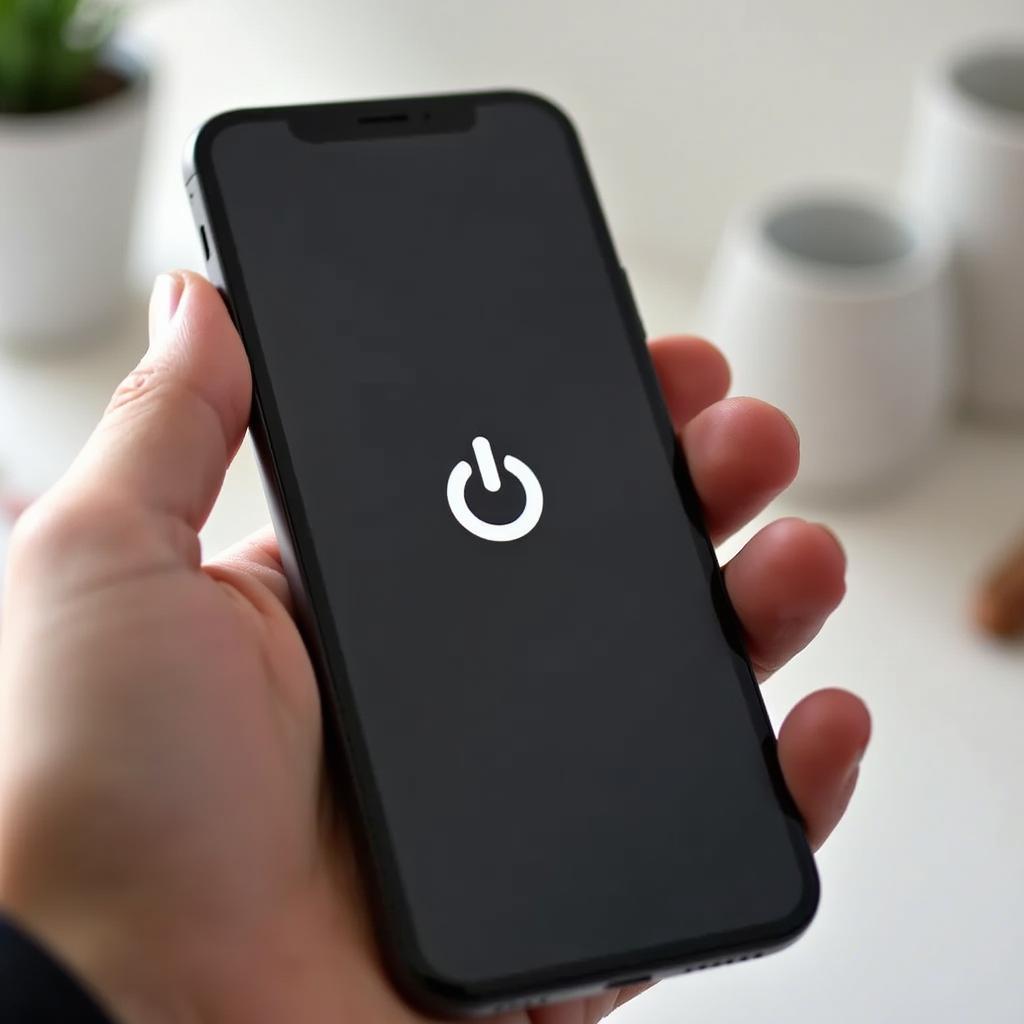 إعادة تشغيل الآيفون
إعادة تشغيل الآيفون
4. استخدام شبكة Wi-Fi أخرى
حاول تفعيل جهاز الآيفون الخاص بك باستخدام شبكة Wi-Fi أخرى. إذا لم يكن لديك شبكة Wi-Fi أخرى متاحة، يمكنك محاولة تفعيل جهاز الآيفون الخاص بك عبر اتصال البيانات الخلوية لهاتفك الذكي.
5. استخدام iTunes أو Finder
إذا كنت لا تزال لا تستطيع تفعيل جهاز الآيفون الخاص بك، فحاول تفعيله عبر iTunes (لأجهزة macOS Mojave أو أقدم و Windows) أو Finder (لأجهزة macOS Catalina أو أحدث). قم بتوصيل جهاز الآيفون الخاص بك بجهاز الكمبيوتر الخاص بك واتبع التعليمات التي تظهر على الشاشة.
6. الاتصال بدعم Apple
إذا لم ينجح أي من الحلول المذكورة أعلاه، فاتصل بدعم Apple. يمكن للموظفين مساعدتك في استكشاف الأخطاء وإصلاحها أو استبدال جهاز الآيفون الخاص بك إذا لزم الأمر.
الخلاصة
مشاكل تفعيل الآيفون مزعجة، لكن في معظم الحالات يمكن حلها باستخدام النصائح المذكورة أعلاه. قبل الاتصال بدعم Apple، يجب عليك تجربة الحلول الموصوفة. بقليل من الصبر والإجراءات الصحيحة، ستتمكن قريبًا من استخدام جهاز الآيفون الجديد بالكامل.
أسئلة أخرى حول تفعيل الآيفون؟
هل لديك أسئلة أخرى حول تفعيل جهاز الآيفون الخاص بك أو تحتاج إلى مساعدة في مشاكل أخرى؟ قم بزيارة موقعنا autorepairaid.com واتصل بخبرائنا في إصلاح السيارات. نحن متاحون على مدار الساعة!

